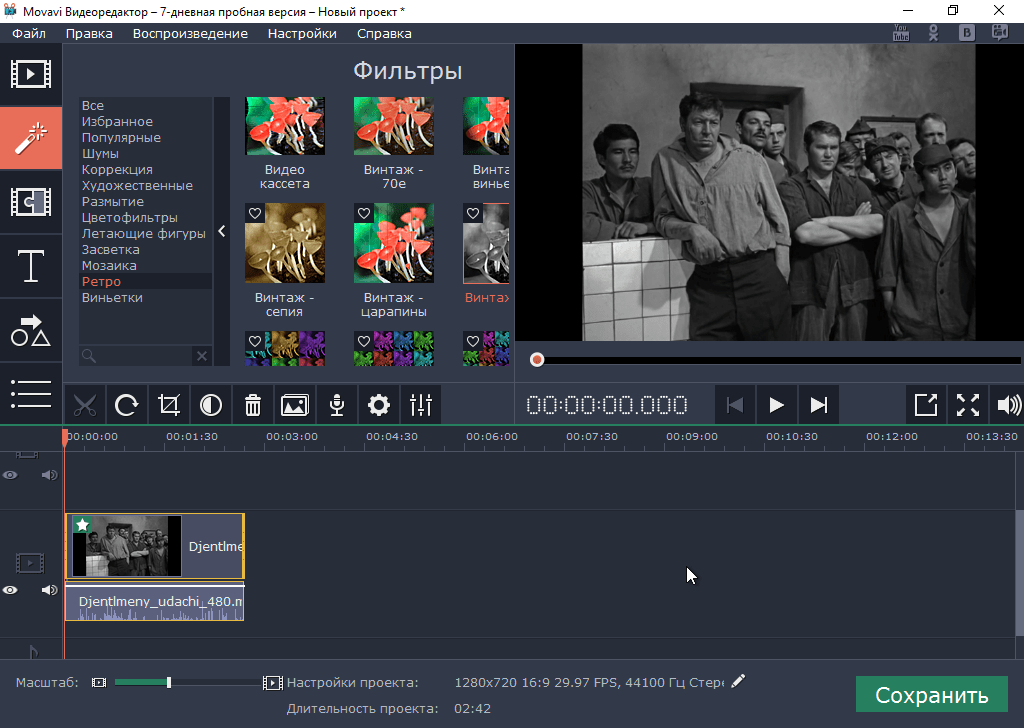6 лучших бесплатных видеоредакторов
By Elva |
Редактирование видео становится все более популярным из-за растущей популярности камкордеров и удобства публикации видеороликов онлайн. Ради экономии денег вы можете использовать некоторые бесплатные инструменты для редактирования видео. Но найти хороший бесплатный видеоредактор будет трудно, поскольку на рынке доступно большое количество бесплатных программ для редактирования видео. Если вы ищите лучшую среди них — вас следует обратить внимание на следующий топ-6 бесплатных видеоредаторов.
#1. Filmora Video Editor (Windows и Mac)
Filmora Video Editor для Windows (или Filmora Video Editor для Mac) — это популярный видеоредактор, также подходящий для новичков. В нем есть все функции, которые нужны новичкам для создания собственных видеороликов. Такие базовые фнукции как: кадрирование, разделение, объединение, обрезка. Если вы считаете что ваш материал не досточно хорошо — можно использовать стабилизацию видео.
Загрузить бесплатно Загрузить бесплатно
Основные особенности Filmora Video Editor:
- Способность создавать высококачественные видео благодаря наличию инструментов для стабилизации видео.
- Множество базовых инструментов для реадктированния, включая изменение ориентации видео и его скорости.
- Подробная библиотека для простого управления проектами.
- Также доступны различные спецэффекты, включая разделение экрана, хромакей и замену лиц.
-
Поддерживаемые платформы: Windows 10/8/7/XP/Vista и macOS (включая 10.13 High Sierra).

Как использовать лучший видеоредактор — Filmora Video Editor
Шаг 1. Загрузите и установите Filmora Video Editor
Сначала, загрузите редактор, кторый совместим с вашим Мас или Windows. После этого вы можете установить программу следуя указаниям и откройте ее на вашем компьютере.
Шаг 2. Загрузите медиа файлы
Далее, загрузите медиа файлы, кторые вы хотите редактировать. Кликните на «Импорт файлов» слева вверху и выберите откуда вы хотите загрузить файлы. Вы можете загрузить файлы с локального диска, кликнув на «Загрузить медиа файлы», загрузить онлайн или с устройства, подключенного к вашему компьютеру. Также вы можете перетянуть файлы в программу.
Шаг 3. Начните редактирование файлов
Чтобы редактировать файлы, перетяните их в монтажную линейку. Видеоролики отобразятся в монтажной линейке для видео, аудиофайлы отобразятся в монтажной линейке для аудио. Картинки отобразятся в монтажной линейке картинка-в-картинке.
Картинки отобразятся в монтажной линейке картинка-в-картинке.
Для обрезки загруженного видео или аудио кликните правой кнопкой мыши на монтадной линейке и установите бегунок на том месте, где вы хотите обрезать, после этого кликните на кнопке с ножницами. После этого выберите часть, которую вы отрезали и удалите ее.
Для кадрирования или зумиирования видео кликните правой кнопкой мыши и выберите «Обрезать».
Когда вы кликните на кнопку «Редактировать», вы попадете к базовым функциям редактирования видео или аудио, таким как вразение, регулировка яркости, громкости, насыщенности и шумоподавление.
Для добавления эффектов, просто клините на иконку эффектов и перетяните выбранный эффект в видео — он появится автоматически.
Шаг 3. Сохраните файлы
По окончанию редактирования кликните на кнопку «Экспорт». После этого вы сможете выбрать запись видео на диск, выгрузку в другом формате на ваш компьютер, онлайн или запись файла на устройство. Завершите процесс, кликнув на кнопку «Экспорт».
Завершите процесс, кликнув на кнопку «Экспорт».
#2. Windows Movie Maker (Windows)
Windows Movie Maker — это бесплатный видеоредактор, который, наверное, уже установлен на вашем компьютере поскольку входит в пакет Windows Essential 2012, а если нет, то вы можете его загрущить на www.windows.microsoft.com. Эта программа очень проста в использовании, вам лишь надо импортировать фото или видео на ваш компьютер с любого устройства, флешки, камеры или телефона. Ваши фото появятся в Фотогалерее как только вы их загрузите и позже вы можете использовать их при создании видео в Movie Maker. Вы также можете записать видео с вашей веб-камеры и добавить его в Movie Maker. Он позволит вам создать профессиональное видео с переходами, спецэффектами и музыкой.
Поддерживаемые платформы: Windows 7, Windows 8, Windows Server 2008 R2
Загрузить Windows Movie Maker >>
#3.
 iMovie (Mac)
iMovie (Mac)
iMovie — это бесплатныей видеоредактор для Мас, аналогичный Windows Movie Maker. Эта программа бесплатно поставляется на каждом новом Мас, а если ее у вас нет то можно загрузить с www.apple.com. Программа очень проста в использовании, вы можете рассортировать все ваши клипы и превратить их в видеоролик. При загрузке клипов вы можете рассортировать их по событиям. Вы можете добавить фоновую музыку и титры. Также есть некоторые шаблоны — такие как романтичная комедия, эпичная драма и приключения. Вы можете выбрать среди 19 аудиоэффектов, а также можете добавить эффект прыжка или переворота в тон музыке. Хорошее вэтой программе то, что она переведена на множество языков и обладает простым интерфейсом, но есть и плохое — чтобы научиться в ней работать придется потратить некоторое время.
Поддерживаемые платформы: OS X 10.10.2 или более поздние
Free Download iMovie >>
#4.
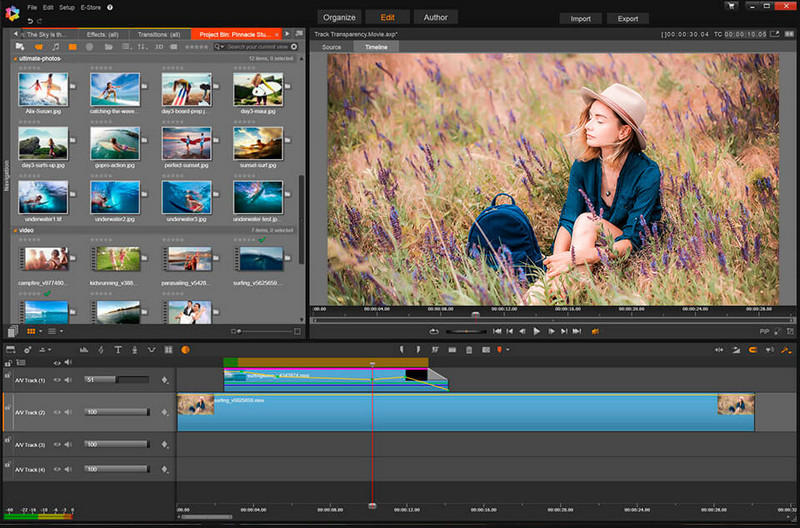 Cinellera (Linux)
Cinellera (Linux)
Cinellera — это доступное только на Linux приложение-видеоредактор, способное выполнять самые сложные задачи по редактированию видео. Вы можете загрузить его на www.cinellera.com. Она обладает множеством специальных эффектов, а также системой звуковых эффектов. Вы можете редактировать и накладывать картинки и наслаждаться их просмотром позднее. Эта программа не ограничивает вас в количестве слоев, вы можете использовать столько, сколько вы хотите. Единственное, что плохо в этой программе — она не поддерживает все кодеки, хотя и не очень плохо, поскольку она поддерживает самые популярные.
Поддерживаемая платформа: Linux
Загрузить Cinellera >>
#5. Blender (Windows и Mac)
Blender в основном предназначен для работы с 3Д-анимацией, но у него есть лучший набор инструментов для редактирования и монтажа, с которым трудно конкурировать.
Поддерживаемые платформы: Windows, OS X, Linux, FreeBSD
Загрузить Blender >>
#6. Lightworks (Windows, Linux и Mac)
Lightworks — это бесплатная программа-видеоредактор, которой пользовались некоторые лучшие монтажеры в мире с поддержкой всех главных вещательных форматов. Эта программе предоставит вам все что нужно чтобы ваш ролик получился потрясающим. Эта программа работает на трех платформах, поэтому фне важно — используете ли вы Windows, Linux или Mac OS X, вы все равно сможете работать в этой программе. Ее можно загрузить на www.lkws.com. Если вы используете Lightworks для создания роликов, вы сможете загружать, рендерить и выгружать файлы без проблем и задержек. Вы можете продолжать редактирование во время загрузки материалов. Lightworks не только подерживает три основные платформы, он также поддерживает аппаратные средства основных производителей. Эта программа также обладает очень мощными функциями по обрезке, что делает редактирование быстрым и простым. В ней также есть отличные реалистичные эффекты. Кроме этого есть 100 встроенных предварительных установок. Ваши файлы уже готовы для всех популярных социальных сетей. Также имеется возможность загрузки видео в вашу учетную запись YouTube. Лучшее в этом приложении — это самое быстрое из когда-либо существовавших приложений.
Эта программе предоставит вам все что нужно чтобы ваш ролик получился потрясающим. Эта программа работает на трех платформах, поэтому фне важно — используете ли вы Windows, Linux или Mac OS X, вы все равно сможете работать в этой программе. Ее можно загрузить на www.lkws.com. Если вы используете Lightworks для создания роликов, вы сможете загружать, рендерить и выгружать файлы без проблем и задержек. Вы можете продолжать редактирование во время загрузки материалов. Lightworks не только подерживает три основные платформы, он также поддерживает аппаратные средства основных производителей. Эта программа также обладает очень мощными функциями по обрезке, что делает редактирование быстрым и простым. В ней также есть отличные реалистичные эффекты. Кроме этого есть 100 встроенных предварительных установок. Ваши файлы уже готовы для всех популярных социальных сетей. Также имеется возможность загрузки видео в вашу учетную запись YouTube. Лучшее в этом приложении — это самое быстрое из когда-либо существовавших приложений.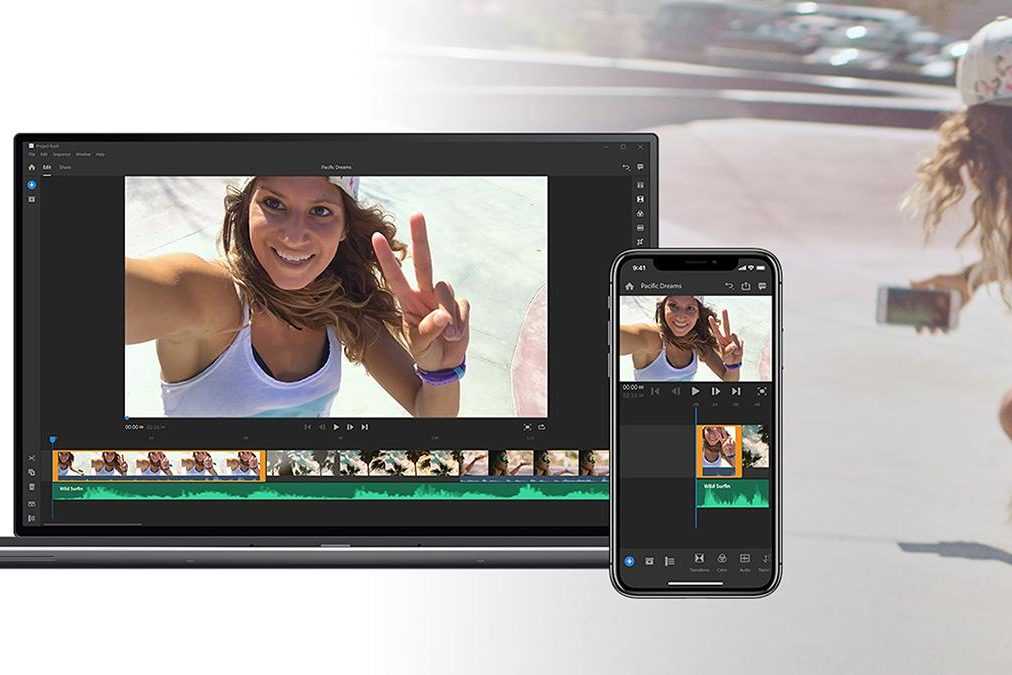
Поддерживаемые платформы: Windows, Linux и Mac OS
Загрузить Lightworks >>
10 Самых Распространенных Проблем с Windows Movie Maker и Решение
Top 4 Прекрасных Бесплатных Программы Для Масштабирования Видео
Топ 3 Онлайн Видео-Компрессора: Уменьшить Размер Видео Онлайн Бесплатно
Топ 11 приложений для улучшения видео и фотографий
Почему Adobe Video Editor (редактор видео от Adobe) является таким популярным?
Видеоредактор Adobe Premiere Pro — это один из наиболее известных продуктов от Adobe. И независимо от того, только вы начинаете изучать, как производится редактирование видео, или уже являетесь опытным пользователем, вы всегда обнаружите редактор от Adobe среди популярных рекомендуемых инструментов для работы с видео. Чтобы получить более детальное представление о данном видеоредакторе, ознакомьтесь с настоящей статьей.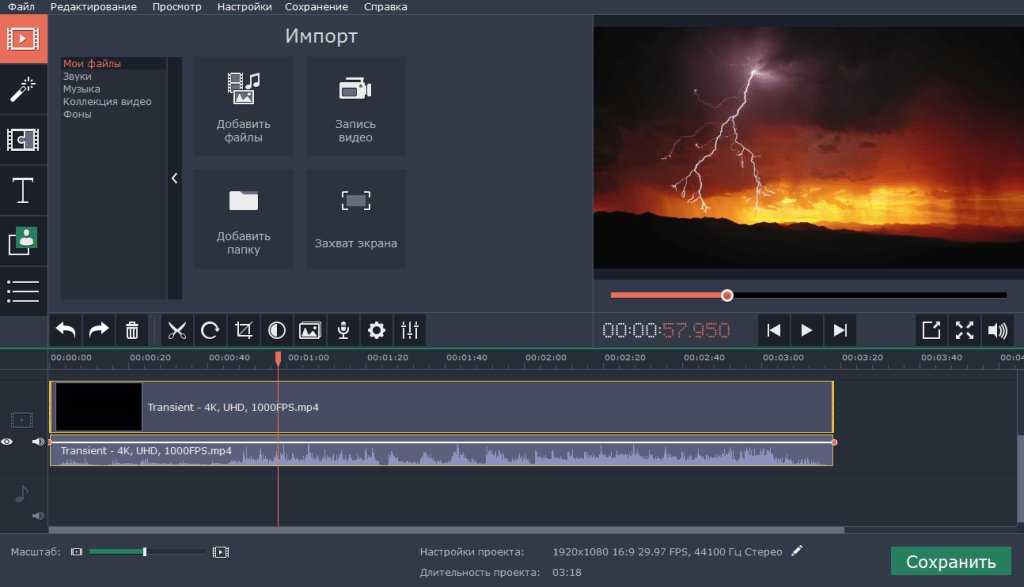
Часть 1. Что такое Adobe Video Editor?
Видеоредактор от Adobe — одна из лучших программ для работы с видео, у которой есть своя история. Этот продукт был выпущен компанией Adobe в 2003 году в рамках программы лицензирования Adobe Creative Cloud. Кроме того, видеоредактор Adobe предлагает множество функций и эффектов, которые необходимы для редактирования видео-файлов и создания фильмов.
Это отличный и “мощный” инструмент, использующий передовые технологии и имеющий минимальные системные требования:
Поддерживаемая OS: Windows 10 (64-разрядная) версии 1803 или выше, macOS версии 10.13 или выше.
RAM: 8 ГБ
GPU: 2 ГБ of GPU VRAM
Процессор: Intel® 6thGen или более новый CPU – или эквивалент AMD
Место на жестком диске: 8 ГБ дискового пространства для установки программы и дополнительное пространство, необходимое во время установки
Разрешение монитора: 1280 x 800
Что можно делать с помощью с Adobe Premiere Pro?
- Для редактирования импортируйте в программу свои видео- и аудиофайлы через медиа-браузер или систему динамических ссылок;
- Уникальный начальный экран позволяет просматривать видеоклипы, редактировать и отмечать кадры перед тем, как их добавить в ваш видеоряд для работы;
- В Adobe Premiere Pro есть панель управления эффектами, которая позволяет добавить в ваш видеоряд переходы и различные виды эффектов;
- С помощью этого замечательного инструмента можно изменять цвета, что позволит создать определенную “атмосферу” в вашем видео;
- Можно менять продолжительность и скорость воспроизведения видео- и аудио-файлов на ваше усмотрение;
- Также можно легко экспортировать (выгружать) ваши видеоматериалы.

- ….
Adobe Premiere Pro предлагает множество функций. Не все из них можно не передать словами, и вы поймете это при использовании программы.
Часть 2. Сколько стоит Adobe Video Editor?
Теперь мы подошли к очень важному вопросу: является ли видеоредактор Adobe бесплатной программой? Какова стоимость данного продукта? В этой части мы дадим ответы.
Во-первых, бесплатен ли видеоредактор от Adobe?
Редактор видео от Adobe — это платное программное обеспечение. Однако вы можете сполна оценить его функции, используя бесплатную пробную версию. Бесплатная версия Adobe Video Editor действует в течение 7 дней. Все, что нужно сделать, — это зарегистрироваться с помощью своей электронной почты. Далее вы сможете пользоваться всеми функциями и обновлениями, включенными в программный пакет Adobe Premiere Pro. Кроме того, вы можете поработать с бесплатной пробной версией как в операционной системе Windows, так и в macOS. Но она недоступна для мобильных телефонов.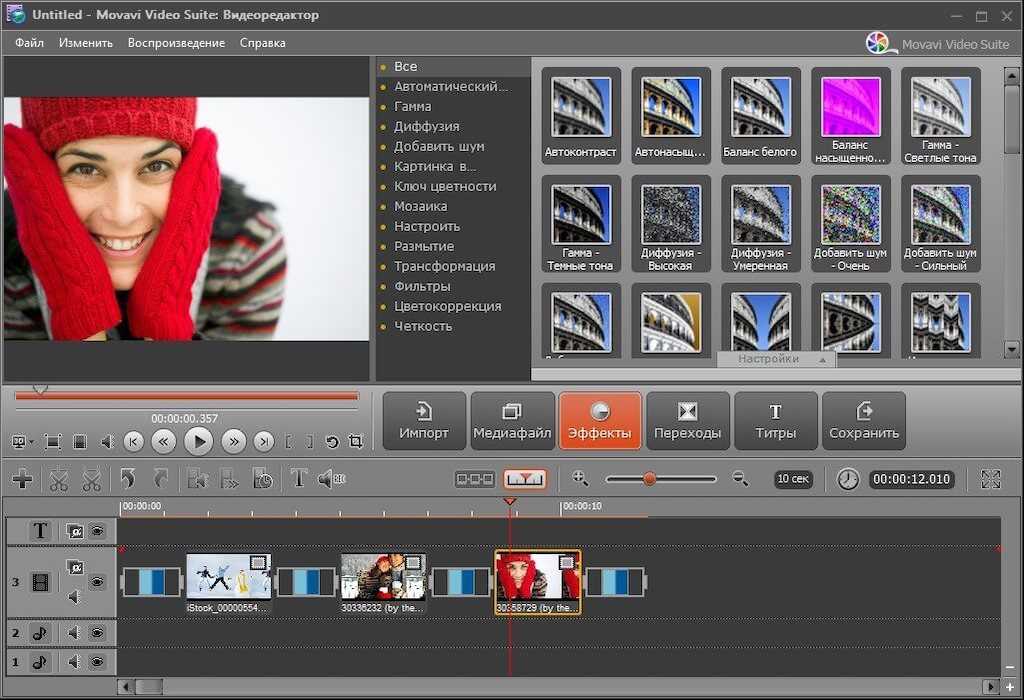
Во-вторых, сколько стоит видеоредактор от Adobe?
Насколько я понимаю, Adobe Video Editor — одна из самых дорогих программ для редактирования видео, поскольку она включает в себя различные функции и отвечает всем требованиям широкого круга пользователей. Цены на Adobe Premiere Pro следующие:
| Программное обеспечение | План | Цена | Срок |
|---|---|---|---|
| Adobe Premiere Pro | Годовой план | US$20.99/ме | Ежемесячная оплата |
| Adobe Premiere Pro | Годовой план | US$239.88/год | Предоплата |
| Adobe Premiere Pro | Месячный план | US$31.49/ме | Ежемесячная оплата |
| Full Adobe Creative Cloud | Годовой план | US$52.99/ме | Ежемесячная оплата |
| Full Adobe Creative Cloud | Годовой план | US$599. 88/год 88/год | Предоплата |
| Full Adobe Creative Cloud | Месячный план | US$79.49/ме | Ежемесячная оплата |
Для получения более подробной информации о планах (сроках) и стоимости продуктов Adobe, пожалуйста, перейдите в раздел “Creative Cloud Планы & цены”.
Часть 3. Почему видеоредактор Adobe Premiere Pro так популярен?
Даже с учетом того, что Adobe Premiere Pro относительно дорогой продукт, он по-прежнему является одним из лучших видеоредакторов как для новичков, так и для опытных пользователей. Почему программное обеспечение для редактирования видео от Adobe обязательно к приобретению?
Почему видеоредактор Adobe Premiere Pro настолько популярен?
- Кросс-платформенная синхронизация: программа может работать как на Windows, так и на Mac, она также синхронизирует проекты для одной и той же учетной записи. Это означает, что вы можете продолжить работу с файлами на Mac после их сохранения в Windows.

- Гибкий процесс редактирования: Adobe Premiere Pro интегрируется с автоматизированными инструментами, так что пользователи программы могут сосредоточиться на работе и не отвлекаться.
- Высокая совместимость: программа работает на самых разных устройствах. Вы можете продолжить работу на любом устройстве, которое у вас под рукой в данный момент, можете импортировать практически все форматы файлов и экспортировать (выгружать) свои видео, меняя формат выходного файла на тот, который вам по душе.
- Плагины и расширения: пользуясь программой, вы можете добавлять множество плагинов и расширений. Это очень привлекает продвинутых пользователей, поскольку предоставляет широкие возможности для работы.
- Большое разнообразие эффектов и анимации: в программе представлены сотни анимационных эффектов, а также функции Adobe After Effects. Поэтому ваши видео будут именно такими, как вам захочется.
- Бесплатная пробная версия: мы уже знаем о возможности бесплатной загрузки редактора от Adobe и о том, что бесплатная пробная версия имеет тот же функционал, что и профессиональная.
 Скорее всего, людям понравится бесплатный вариант и они захотят далее пользоваться программой.
Скорее всего, людям понравится бесплатный вариант и они захотят далее пользоваться программой. - Гарантии от известного и популярного бренда: Adobe — очень известная и большая компания. Люди, как правило, доверяют тому, что является узнаваемым. Кроме того, с таким известным брендом вы всегда можете рассчитывать на отличную работу службы поддержки и устанавливать регулярные программные обновления и улучшения.
Часть 4. Альтернатива видеоредактору Adobe Premiere Pro — HitPaw Video Editor
Да, видеоредактор Adobe Premiere имеет множество функций. Но это может оказаться чересчур для новичков в области редактирования видео вследствие большой гибкости работы в программе и огромного количества разных настроек. Если вы новичок и/или хотите все упростить, то мы рекомендуем вам HitPaw Video Editor , еще один известный инструмент для редактирования видео.
По сравнению с программным обеспечением для редактирования видео от Adobe, HitPaw Video Editort — хорошо продуманный продукт для пользователей, которые только начинают изучать редактирование видео или хотят иметь легкую в использовании в программу для работы на компьютеризированных устройствах.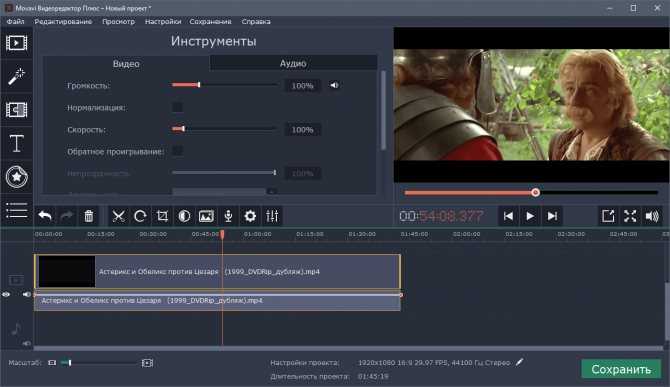
Скачать Сейчас Скоро будет
Почему стоит выбрать HitPaw Video Editor:
- HitPaw Video Editor поддерживает импорт видео- и аудио-файлов в разных форматах, а также позволяет экспортировать ваши готовые видео в наиболее востребованных форматах.
- Вы можете обрезать, кадрировать и конвертировать видео по своему усмотрению.
- HitPaw Video Editor позволяет редактировать отдельные клипы и, соответственно, видеоряды, что делает вашу работу более продуманной.
- Что больше всего нравится пользователям — так это невысокая цена, которая составляет всего $3,99 в месяц.
Также рекомендуем ознакомиться: 8 лучших альтернатив программе Adobe Premiere Pro в 2021 году (платные и бесплатные).
Заключение
Таким образом, теперь у вас есть полное руководство по видеоредактору Adobe Premiere Pro. Здесь вы можете найти всю необходимую информацию о видеоредакторе от Adobe и ответы на вопросы: например, о том, что это такое, какова его стоимость, почему он так популярен и т. д. В качестве альтернативы, если вы не хотите заморачиваться с инструментами для редактирования видео и/или хотите упростить свою работу, можно скачать HitPaw Video Editor — еще один популярный фантастический инструмент, который сделает видеоредактирование максимально простым.
д. В качестве альтернативы, если вы не хотите заморачиваться с инструментами для редактирования видео и/или хотите упростить свою работу, можно скачать HitPaw Video Editor — еще один популярный фантастический инструмент, который сделает видеоредактирование максимально простым.
Скачать Сейчас Скоро будет
FAQS по Adobe Video Editor
Q1. Является ли программа для редактирования видео от Adobe бесплатной?
Программное обеспечение для редактирования видео от Adobe, известное под названием Adobe Premiere, — это платный продукт, который предоставляет возможность выбора плана (срока и опций) использования и соответствующей цены. Но перед покупкой Adobe Premiere вы также можете загрузить и поработать в бесплатной пробной версии. Причем в ней можно пользоваться всеми функциями профессиональной версии.
Q2. Подходит ли Adobe Premiere Pro для новичков?
По правде говоря, Adobe Premiere Pro — это отличный выбор для опытных пользователей, поскольку данная версия предоставляет множество функций и гибких настроек, что далеко не всегда удобно новичкам. Если вы хотите выбрать комфортный для новичков инструмент для редактирования видео, то попробуйте HitPaw Video Editor.
Если вы хотите выбрать комфортный для новичков инструмент для редактирования видео, то попробуйте HitPaw Video Editor.
Q3. Можно ли купить Adobe Premiere Pro навсегда?
В настоящее время Adobe Premiere Pro предлагает пользователям только годовой и ежемесячный планы использования. Существует продукт Adobe CS6, который можно было приобрести навсегда, однако сейчас он не предоставляется компанией Adobe. Поэтому, к сожалению, на данный момент возможность купить Adobe Premiere Pro навсегда отсутствует.
Выберите рейтинг продукта:
Матвей Евгений
Главный редактор
Работаю фрилансером более пяти лет. Меня всегда впечатляет, когда я нахожу что-то новое и новейшие знания. Я думаю, что жизнь безгранична, но я не знаю границ.
Посмотреть все статьи
лучших приложений для редактирования видео: 5 лучших программ для создания фильмов, наиболее рекомендуемых экспертами
В наши дни может быть трудно оставаться в курсе тенденций, поскольку лучшие приложения для редактирования фотографий постоянно меняются, а новые функции или творческие идеи постоянно появляются.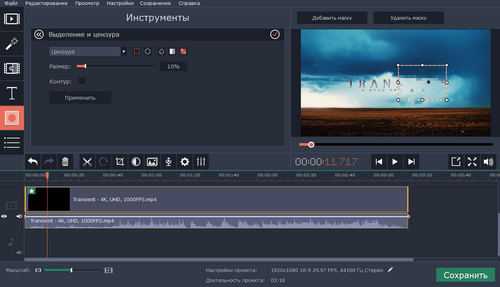 Социальные сети — лучший пример этого постоянно меняющегося ландшафта. Видео в настоящее время является лучшим способом общения в Интернете. Исследование Statista показало, что мобильные пользователи в возрасте от 18 до 34 лет тратят 105 минут на просмотр онлайн-видео в неделю. Если вы хотите создать интересный новый контент для своей деловой или личной страницы, важно знать, какие приложения для редактирования видео самые лучшие.
Социальные сети — лучший пример этого постоянно меняющегося ландшафта. Видео в настоящее время является лучшим способом общения в Интернете. Исследование Statista показало, что мобильные пользователи в возрасте от 18 до 34 лет тратят 105 минут на просмотр онлайн-видео в неделю. Если вы хотите создать интересный новый контент для своей деловой или личной страницы, важно знать, какие приложения для редактирования видео самые лучшие.
Ни для кого не секрет, что за видео будущее. Видеоконтент популяризировался благодаря развитию платформ социальных сетей, таких как Tiktok, или конкурирующему внедрению Reels через Instagram. Видео было огромным инструментом в маркетинге, и бренды использовали его для привлечения большого количества подписчиков или сотрудничества с влиятельными лицами. По данным Sprout Social, более половины (54%, если быть точным) маркетологов говорят, что видео является наиболее ценным типом контента для достижения целей маркетинга в социальных сетях, и 93% компаний привлекли новых клиентов с помощью видео в социальных сетях.
Являетесь ли вы начинающим редактором, который хочет создать несколько простых монтажей для вашей последней поездки, или профессиональным создателем контента, который хочет редактировать на ходу, StudyFinds здесь, чтобы помочь!
Мы составили список лучших мобильных приложений для редактирования видео на рынке, начиная от простого склеивания и заканчивая сложными переходами. Наш список состоит из наиболее рекомендуемых приложений на 10 экспертных веб-сайтах. У вас есть собственный фаворит, которого здесь нет? Прокомментируйте ниже и дайте нам знать!
Список лучших приложений для редактирования видео, по мнению профессионалов 1. Adobe Premiere Rush Adobe доминирует в медиаиндустрии благодаря своим настольным приложениям и облачным сервисам, а также обеспечивает качественное и доступное редактирование с помощью своего мобильного приложения. Приложение включено в другие подписки Adobe Creative Cloud, или вы можете бесплатно попробовать базовую версию приложения, прежде чем принять решение о покупке подписки.
«Adobe Premiere Rush — это наше лучшее приложение для редактирования видео. Он легкий, простой и интуитивно понятный в использовании, с восхитительно простым интерфейсом и регулярными улучшениями», — пишет TechRadar.
Приложение Adobe Premiere Rush лидирует как лучшее приложение для редактирования видео. (© sdx15 – stock.adobe.com)Лучшая функция мобильного приложения Adobe – возможность работать на нескольких устройствах. Начните проект на телефоне и завершите его на рабочем столе.
«Используете ли вы iOS или Android, Adobe Premiere Rush — лучшее приложение для редактирования видео, доступное сегодня, без исключения», — пишет Creative Bloq. «Почему? Что ж, мы еще не видели другого приложения, которое предлагает такой широкий функционал в таком простом интерфейсе».
2. Splice Splice предлагает простое и удобное бесплатное приложение — отличное приложение для начинающих для тех, кто хочет окунуться в редактирование или склейку небольших видеоклипов.
«Если вы новичок в редактировании, Splice упрощает процесс, предлагая интуитивно понятный интерфейс. Как следует из названия, этот инструмент помогает вам объединять клипы для создания связного видео с настраиваемыми переходами», — пишет Shopify. «Встроенная музыкальная библиотека упрощает добавление саундтрека. А у Splice высокие рейтинги в Apple Store, а это означает, что пользователи находят его ценным».
Приложение Splice для редактирования видео. (Фото: SpliceApp.com)В приложении есть собственная библиотека готовых звуков, которые вы можете выбрать в качестве фоновой музыки или добавить свои собственные и создать настраиваемые переходы между клипами.
«Нам было очень весело играть с этим, тем более, что Splice даже содержит библиотеку музыкальных треков, которые можно использовать в качестве фона для вашего готового продукта. Вы также можете использовать приложение для обрезки и редактирования различных фрагментов видео и настройки длины перехода от одной сцены к другой», — пишет Hubspot.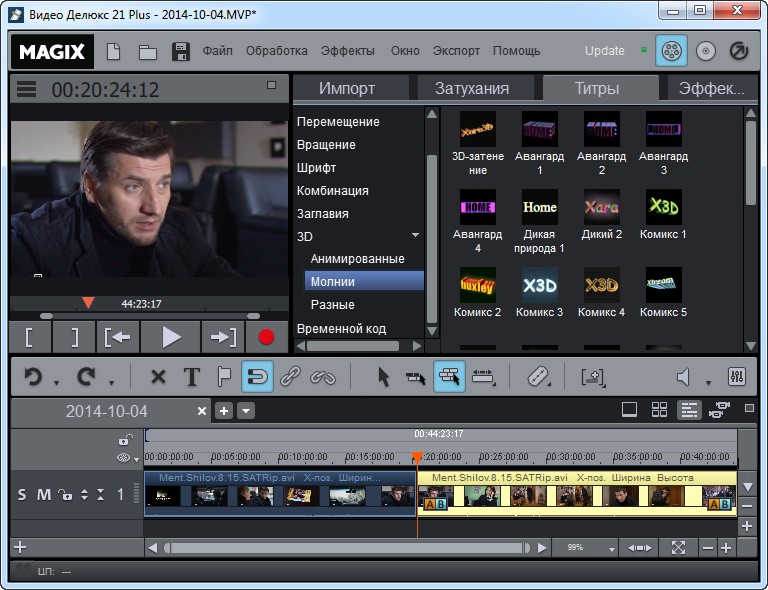
Создатели популярной мобильной камеры для ведения видеоблогов GoPro также сделали Quik удобным для пользователя. Просто загрузите выбранные видеоклипы, выберите музыку и экспортируйте готовое творение.
«Приложение Quik, разработанное создателями GoPro, позволяет создавать увлекательные видеоролики в один миг. Вам просто нужно импортировать необработанные кадры в приложение, и пусть оно сделает все остальное», — пишет Influencer Marketing Hub.
(© sharafmaksumov – stock.adobe.com)Quik лучше всего подходит для создания коротких видеомонтажей, где можно выбрать ориентацию, фильтры и шрифты.
«GoPro разработала Quik для быстрого и увлекательного видео. Он позволяет микшировать клипы, добавлять тему или саундтрек и экспортировать за считанные минуты. Поэтому, если вы хотите создать короткое видео для Instagram, приложение Quik — это то, что вам нужно». пишет КиберЛинк.
4. CapCut CapCut был создан ByteDance, головной компанией Tiktok, для использования в тандеме с приложением. Инфлюенсерам и тем, кто любит создавать креативные видео, понравится сочетание функций редактирования, оптимизированных для публикации в социальных сетях.
Инфлюенсерам и тем, кто любит создавать креативные видео, понравится сочетание функций редактирования, оптимизированных для публикации в социальных сетях.
«Существует исчерпывающий набор фильтров и шаблонов, которые вы можете использовать. Они используются для имитации существующих тенденций, а некоторые фильтры просто забавны», — пишет Android Authority. «Вы получаете некоторые более традиционные функции редактирования видео, такие как редактирование ключевых кадров, поддержка замедленного движения, функция «картинка в картинке» и многое другое. Самое приятное то, что приложение не мешало нам платить за что-либо, пока мы его тестировали.
(© Postmodern Studio – stock.adobe.com)Недавние обновления приложения даже добавили более продвинутые функции, такие как отслеживание движения, переходы для наложений и разделение клипов.
«Это хорошо продуманное и многофункциональное бесплатное приложение (принадлежит создателю TikTok ByteDance) позволяет быстро создавать видео, которыми можно поделиться, благодаря опции ShortCut. С CapCut вы выбираете клипы и фотографии, а приложение добавляет фоновую музыку и эффекты», — пишет PCMag.
С CapCut вы выбираете клипы и фотографии, а приложение добавляет фоновую музыку и эффекты», — пишет PCMag.
Если вы работаете с настольным компьютером или профессионально занимаетесь редактированием видео, приложение Cyberlink PowerDirector может показаться вам более интуитивно понятным.
«CyberLink известен своим набором надежных творческих приложений. PowerDirector — это популярный пакет для редактирования видео, который выбирают как энтузиасты, так и профессионалы», — пишет Digital Camera World.
(© syahrir – stock.adobe.com)Программа PowerDirector больше похожа на программное обеспечение для редактирования видео на рабочем столе, переносимое для вашего телефона. Интерфейс позволяет перетаскивать, отбрасывать и настраивать клипы, добавляя корректировки в слои.
«Похожий на KineMaster по общему набору функций и простоте использования, PowerDirector для iPhone и Android позволяет работать с несколькими видеодорожками и звуковыми дорожками, а также выполнять многие виды редактирования, которые вы бы делали на рабочем столе — включая обрезку и разделение видео, добавление фильтров, настройку цвета и экспозиции и так далее», — пишет Insider.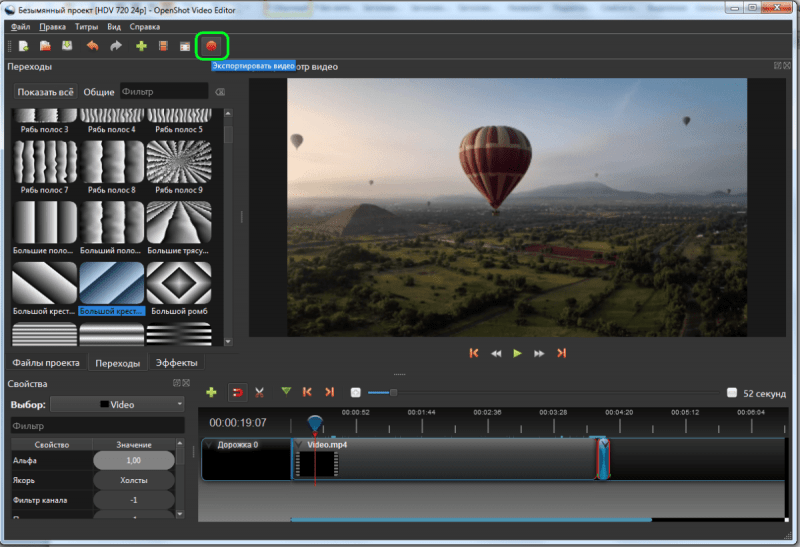
- TechRadar
- Креативный блок
- Shopify
- Хабспот
- Центр маркетинга влияния
- Киберлинк
- Управление Android
- PCMag
- Инсайдер
- Мир цифровых камер
Примечание. Эта статья не была ни оплачена, ни спонсирована. StudyFinds не связана и не сотрудничает ни с одним из упомянутых брендов и не получает никакой компенсации за свои рекомендации.
Теги: технология, видео, редактирование видео
25 Лучшее программное обеспечение для редактирования видео для обучающих видео [2022]
3 типа программного обеспечения для редактирования обучающего видео
Существует несколько типов инструментов для создания обучающих видео. Различия между ними неясны, поскольку некоторые примечательные функции могут присутствовать в разных приложениях.
Первый — это специализированных редакторов , либо автономных, либо встроенных в более крупный инструментарий разработки.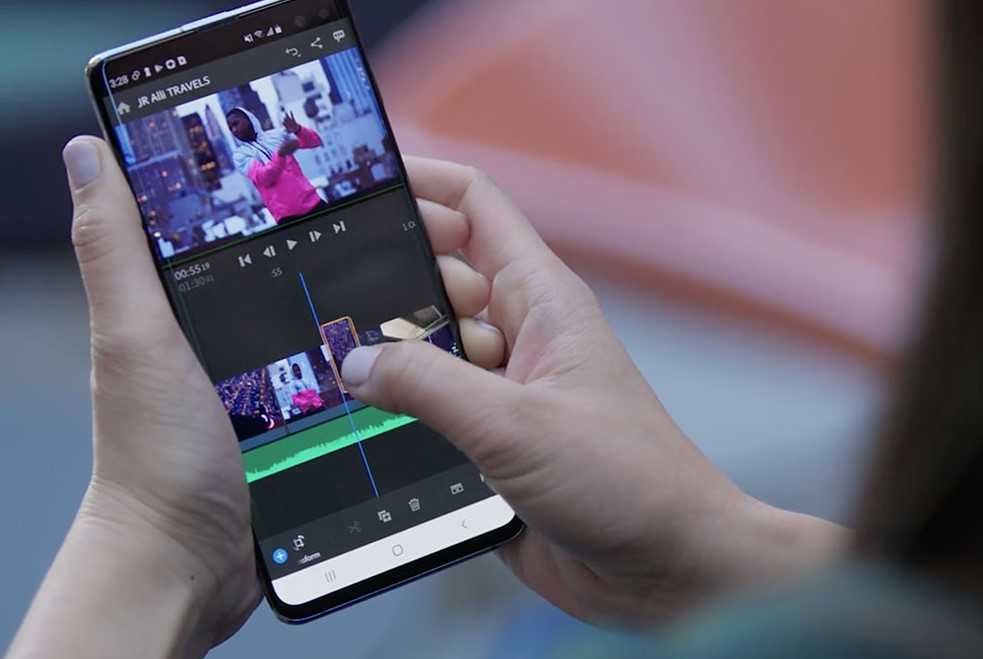 Они предназначены для домена электронного обучения и могут иметь функции, которые не требуются в других нишах (например, поддержка xAPI). Примеры включают iSpring и Articulate Storyline.
Они предназначены для домена электронного обучения и могут иметь функции, которые не требуются в других нишах (например, поддержка xAPI). Примеры включают iSpring и Articulate Storyline.
Второй — редакторы общего назначения . Такие приложения не претендуют на звание лучшего программного обеспечения для создания обучающих видеороликов и выбирают более разнообразный набор приложений. Примеры включают Filmora и AVS Video Editor.
Третье — дополнительное программное обеспечение : средства для создания слайд-шоу, средства записи экрана, пакеты анимации и т. д. Они сосредоточены на типах контента, которые не являются строго видео, но выполняют аналогичные функции. Vyond и PowToon — одни из самых популярных приложений такого рода.
Конечно, ваше обучающее видео программное обеспечение не обязательно должно попадать в какую-то одну категорию. Например, Banuba Video Editor SDK может редактировать видео и создавать слайд-шоу, а также добавлять фильтры дополненной реальности, эффекты перехода, формат «картинка в картинке» и т.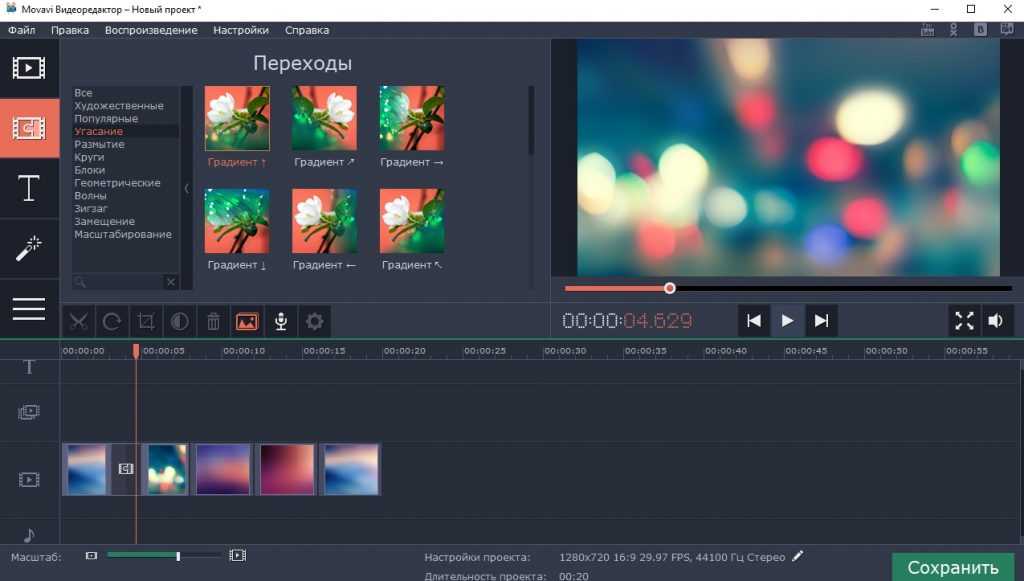 д.
д.
Однако пытаться охватить все в MVP может быть слишком сложно и дорого. . Поэтому в начале лучше сосредоточиться на нескольких основных функциях. Если только вы не собираетесь использовать SDK для экономии денег и расширения набора функций, но об этом позже.
25 Лучшее программное обеспечение для редактирования видео для обучающих видео
Это одни из лучших обучающих видеопрограмм на рынке сегодня, в произвольном порядке. Просмотрите их и узнайте, чему вы можете у них научиться, чтобы улучшить свой собственный продукт.
1. Filmora
Filmora — один из самых популярных инструментов для редактирования видео в мире. Благодаря огромному набору функций (цветокоррекция, преобразование текста в речь, разделение экрана, замена фона и т. д.), простому интерфейсу и разумной цене он сохраняет высокие оценки пользователей: не менее 4,5/5 на сайтах независимых обзоров. . Помимо своего основного предложения, Filmora зарабатывает, продавая подписки на премиум-функции (например, отслеживание движения).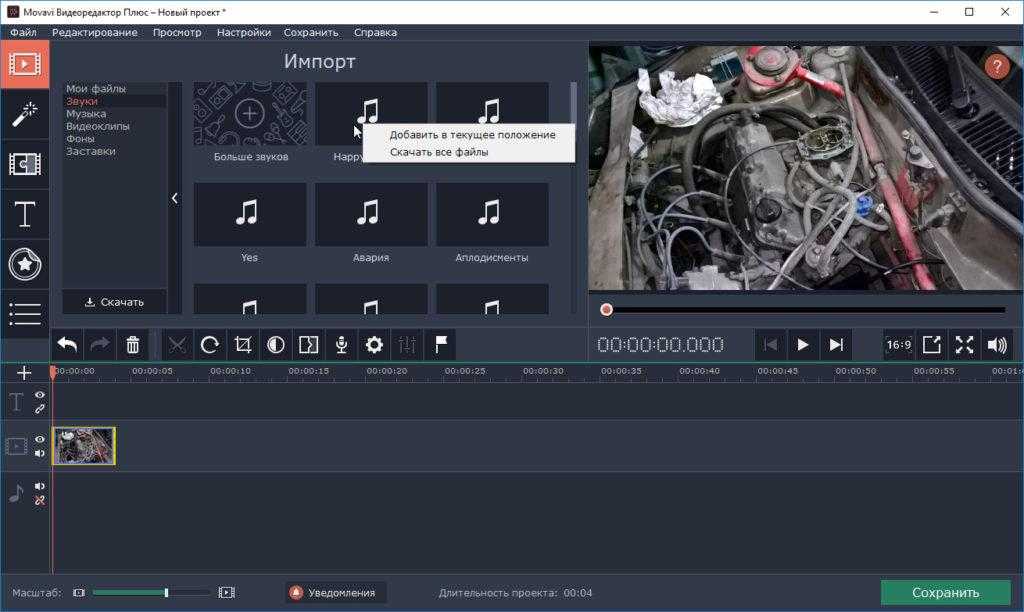
Также есть бесплатная мобильная версия — FilmoraGo. Это качественное приложение само по себе, но оно также работает как маркетинговый инструмент для своего более мощного настольного аналога. Люди, которым это нравится, с большей вероятностью купят его для Windows или Mac.
Filmora
Цены: доступно несколько тарифных планов, начиная с $9,99/мес. Доступ к премиальным эффектам стоит дополнительно.
2. iSpring Suite
iSpring является одним из лучших инструментов для разработки на рынке. В его возможности входит мощный видеоредактор с титрами, инфографикой, эффектами перехода и многим другим.
iSpring
Пользователи хвалят его за удобный пользовательский интерфейс, похожий на PowerPoint , и реалистичный синтез речи . Последнее особенно полезно для людей, которые не разбираются в голосовых презентациях и не имеют средств, чтобы нанять профессионального диктора.
Цена: от 470 долларов США за автора в год для некоммерческих и академических организаций. iSpring также продает доступ к дополнительным функциям за дополнительную плату.
iSpring также продает доступ к дополнительным функциям за дополнительную плату.
3. Camtasia
Camtasia начиналась как программа для захвата скринкастов, но с тех пор стала мощным видеоредактором. 9Пользовательский интерфейс 0115 основан на стиле перетаскивания , который пользователи легко понимают и могут использовать без какой-либо подготовки. Такие функции, как бесплатная музыкальная библиотека, интеграция с PowerPoint и викторины, также помогают создавать программное обеспечение для обучения видео.
Камтазия | Программное обеспечение для редактирования видео для обучающих видеороликов
Цены: бессрочная лицензия стоит 353,99 долл. США и включает один год обслуживания (обновления, техническая поддержка и обучающие видеоролики). Дополнительные годы обслуживания можно приобрести по истечении первого года.
4. Sendspark
Sendspark – это популярная видеоплатформа для создания обучающих видеороликов для клиентов, таких как демонстрации продаж, адаптация и поддержка клиентов.
Отличительной чертой Sendspark является возможность создавать персонализированные видеоролики в любом масштабе. Вы можете использовать динамические переменные для автоматической настройки видео для каждого зрителя. Это помогает повысить вовлеченность и лояльность к бренду. Кроме того, Sendspark предлагает редактирование видео, настройку бренда, подробную аналитику, управление групповым видео и интеграцию с десятками CRM и платформ автоматизации электронной почты.
Цены: у Sendspark есть бессрочный тарифный план. Платные планы начинаются с 15 долларов за пользователя в месяц за неограниченное количество видео, индивидуальный брендинг и функции персонализации видео.
5. AVS Video Editor
AVS — это профессиональное приложение для редактирования видео для Windows. В нем есть все основные функции для создателя обучающего видео: захват экрана, обрезка, изменение положения частей видео, аннотации и т. д. И он достаточно прост, чтобы люди могли его понять, даже если они не имеют опыта редактирования видео.
Программное обеспечение для редактирования видео AVS для обучающих видеороликов
AVS также может создавать слайд-шоу из серии изображений.
Цена: годовая лицензия начинается от $49. Он включает в себя AVS Video Editor и другое программное обеспечение для производства аудио и видео от того же производителя.
6. HitFilm Express
HitFilm — это настольная программа для создания видео. Он известен своим чрезвычайно обширным набором функций и огромным количеством доступных эффектов . Однако он не подходит для начинающих и ориентирован на опытных и профессиональных пользователей.
Хитфильм Экспресс | Программное обеспечение для редактирования видео для обучающих видеороликов
Другими примечательными функциями являются возможность импорта 3D-моделей и симулятор частиц — на случай, если пользователю понадобится обучающее видео уровня блокбастера.
Цена: бесплатно. Однако многие расширенные функции продаются отдельно в виде надстроек.
Однако многие расширенные функции продаются отдельно в виде надстроек.
7. Panopto
Panopto предназначен как для деловых, так и для академических пользователей. Это больше, чем просто приложение, стремящееся стать лучшим программным обеспечением для обучающих видео — это платформа с возможности захвата экрана, редактирования видео и размещения видео . Поскольку он в первую очередь предназначен для обучающих видео, в его набор функций входят возможности, ориентированные на этот сегмент: субтитры, создание викторин и так далее.
Panopto
Цены: есть бесплатный базовый план с ограниченным хранилищем видео и потоковой передачей. Платная версия стоит 14,99 долларов США в месяц и доступна только в США, Канаде, Австралии, Великобритании и некоторых странах ЕС. Цену плана Enterprise можно получить по запросу.
8. Screencast-o-Matic
Screencast-o-Matic завоевал популярность как популярный инструмент для записи с экрана и веб-камеры, но у компании также есть приложение для редактирования видео. Он предлагает множество эффектов перехода, наложение текста/изображений, увеличение определенных элементов видео и т. д.
Он предлагает множество эффектов перехода, наложение текста/изображений, увеличение определенных элементов видео и т. д.
Screencast-o-Matic
Screencast-o-Matic работает на iOS, Android, Mac, Chromebook , что позволяет получить доступ к большой потенциальной аудитории.
Цены: тарифные планы для образования дешевле, чем для бизнеса. Самый дешевый индивидуальный план стоит 2 доллара в месяц, но есть и бесплатный вариант.
9. Loom
Loom — это программа для захвата экрана и редактирования видео, ориентированная на корпоративное и академическое обучение. Он имеет десктопную версию и мобильную версию , а также расширение для Chrome . Его основные функции аналогичны большинству других конкурентов. Тем не менее, он имеет 90 115 реакций на эмодзи, настраиваемые призывы к действию и подробную видеоаналитику 90 116 . Не многие другие обучающие программы для видео имеют такие.
Ткацкий станок
Цены: есть бесплатный базовый план.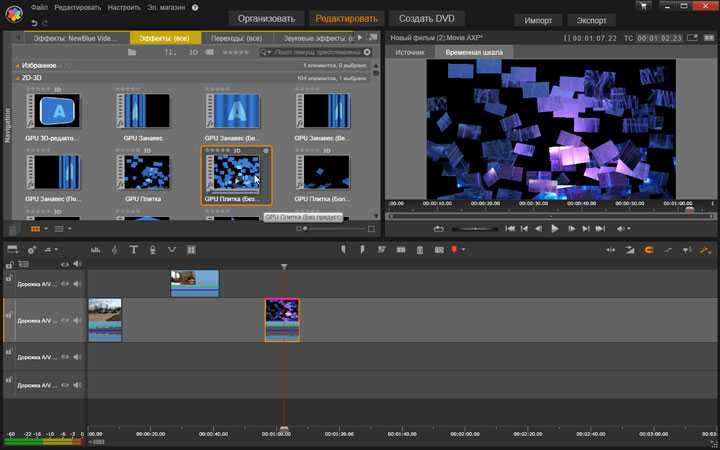 Платная версия стоит 8 долларов за создателя в месяц и предлагает дополнительные функции.
Платная версия стоит 8 долларов за создателя в месяц и предлагает дополнительные функции.
10. Ezvid
Ezvid — бесплатное приложение для редактирования видео для Windows. Одна только цена делает его лучшим программным обеспечением для записи обучающих видео для некоторых. Тем не менее, он может похвастаться множеством полезных функций, включая синтез речи , редактирование скорости воспроизведения и наложения. Он не такой многофункциональный, как некоторые из его конкурентов, но часто этого достаточно.
Эзвид | Программное обеспечение для редактирования видео для обучающих видео
Цена: бесплатно. Если пользователи хотят, они могут пожертвовать разработчикам через виджет PayPal.
11. FlashbackPro
FlashbackPro — это расширенная версия средства записи экрана, созданного той же компанией. Он может захватывать кадры с одного экрана, нескольких из них или выбранной области. Кроме того, он имеет мощный набор комментариев, наложений, переходов и других эффектов.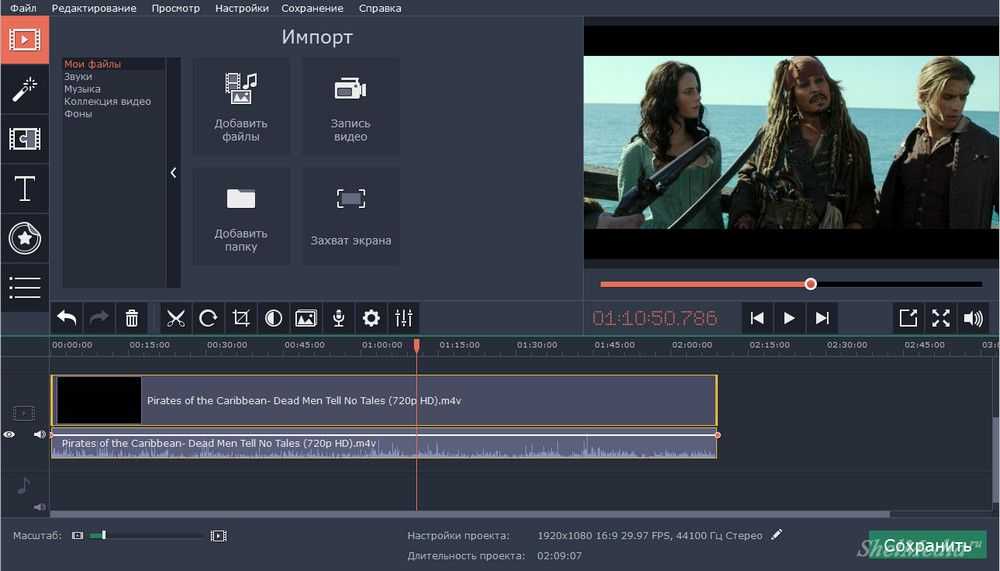 Наконец, FlashbackPro позволяет пользователям экспортировать свои клипы в социальные сети (например, YouTube).
Наконец, FlashbackPro позволяет пользователям экспортировать свои клипы в социальные сети (например, YouTube).
FlashbackPro
Цена: пожизненная лицензия стоит 49 долларов. Обновление до последней версии оплачивается дополнительно. Студенты, преподаватели, государственные учреждения и некоммерческие организации получают скидку.
12. Wirewax
Программа Wirewax предназначена для создания интерактивных онлайн-видео. Он позволяет пользователям отмечать людей и объекты в клипе, чтобы зрители могли нажимать на них и вызывать различные наложения, пропускать главы или получать дополнительную текстовую информацию. Это может быть полезно, чтобы дать более подробную информацию по теме обучающего видео. Как только видео выпущено, пользователи могут увидеть, как оно работает, на панели аналитики.
Wirewax
Wirewax веб-интерфейс , что означает, что он доступен с любого подключенного устройства с экраном и браузером, как и технология Web AR.
Цены. Самый дешевый тарифный план — 23 988 долларов США в год — оплачивается ежегодно. Есть более дорогие для крупных компаний.
13. Verse
Verse также представляет собой интерактивную видеоплатформу, подходящую для разветвленных историй или многоступенчатых обучающих программ. Он использует горячие точки и теги, может создавать слайд-шоу и включает расширенную аналитику. Он даже поддерживает 360-градусное видео и включает в себя множество шаблонов видео, упрощающих создание высококачественного контента.
Verse
Цена: самый дешевый план стоит 100 долларов в месяц и доступен для отдельных пользователей, создающих некоммерческий контент. Платные видеоуроки и онлайн-курсы, скорее всего, будут считаться коммерческими и потребуют более дорогой подписки.
14. Vyond
Vyond — один из самых удобных инструментов для создания обучающих видеороликов. Основное внимание уделяется созданию анимированного контента, с готовыми и пользовательскими персонажами, эффектами, шаблонами видео и многим другим.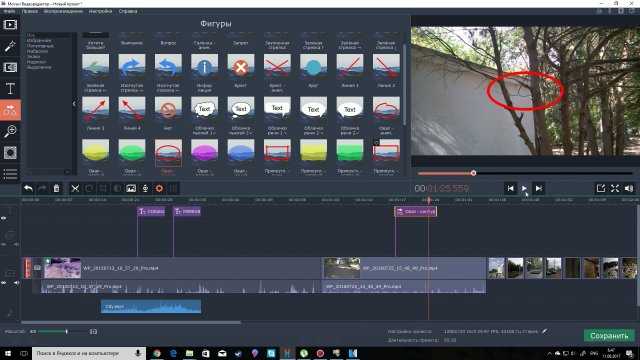 Тем не менее, есть 90 115 проблем с совместным использованием персонажей, 90 116, что означает, что иногда пользователям приходится воссоздавать их с нуля вместо того, чтобы использовать то, что сделал их коллега.
Тем не менее, есть 90 115 проблем с совместным использованием персонажей, 90 116, что означает, что иногда пользователям приходится воссоздавать их с нуля вместо того, чтобы использовать то, что сделал их коллега.
Vyond
Цена: самый дешевый план стоит 299 долларов в год, но включает небольшой логотип Vyond в углу и не поддерживает разрешение выше 720p.
15. PowToon
PowToon — один из лучших инструментов для записи обучающих видео с анимацией. Он может похвастаться множеством готовых персонажей, фонов, музыкальных треков, эффектов и других функций. Он также достаточно прост, чтобы неподготовленные люди могли легко создавать с его помощью солидный контент.
PowToon
Цена: бесплатно для личного использования. Платная подписка начинается от 20 долларов в месяц.
16. Adobe After Effects
After Effects — уважаемое приложение, которое профессионалы во всем мире используют для создания обучающих видео. Он имеет колоссальный запас изображений, видео и объектов (более 60 миллионов), которые его пользователи могут включать в свои проекты.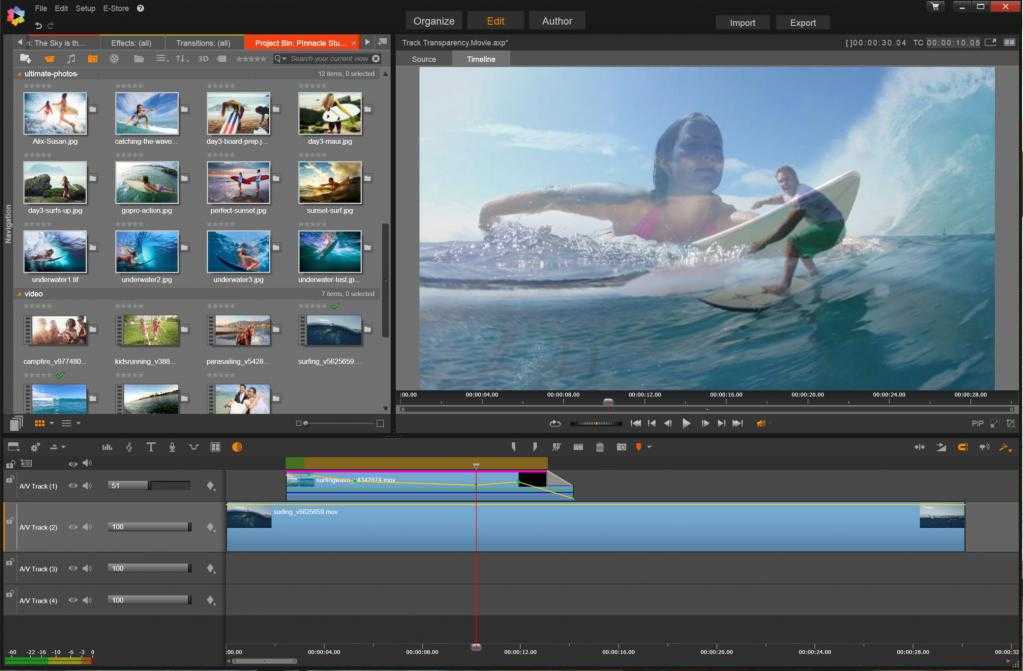 Он также хорошо интегрирован с другими продуктами в экосистеме Adobe, например, Photoshop и Illustrator.
Он также хорошо интегрирован с другими продуктами в экосистеме Adobe, например, Photoshop и Illustrator.
Однако, будучи настолько сложным, он совсем не удобен для новичков.
Adobe After Effects для обучающих видео
Цена: 24,79 евро в месяц для физических лиц. Школы и университеты могут получить все лицензии Adobe за 330 евро в год на устройство.
17. Moovly
Moovly — это популярное обучающее видео, основанное на анимации. Он очень хорошо подходит для электронного обучения, прост в использовании и имеет множество функций для ускорения создания обучающих видеороликов: преобразование речи в текст, создание субтитров , библиотека контента и т. д. Он также имеет инструменты для автоматизации производства видео , основанные на обработке ИИ контента, предоставляемого пользователями, и согласовании его с шаблонами и видеоматериалами.
Moovly
Цены: есть бесплатные планы, а платные подписки начинаются с 8,25 долларов США в месяц.
18. Wideo
Wideo — это простое онлайн-программное обеспечение для видео, основанное на шаблонах. В основе лежит анимация, но он также может работать с традиционными видео. Видео может редактировать горизонтальные, вертикальные и квадратные кадры ; экспортировать контент в формате GIF и делиться клипами через URL-адрес. Еще одна интересная функция — контроль конфиденциальности , позволяющий пользователям выбирать, кто может просматривать определенные видео.
Wideo
Цены: есть бесплатный план с ограниченной функциональностью. Платные начинаются с 19 долларов в месяц.
19. Lumen5
Lumen5 — это облачный инструмент для создания обучающих видеороликов, пояснений, бизнес-презентаций и многого другого. Он имеет автоматическая интеграция контента из сторонних источников, редактирование с помощью AI , автоматическое выделение ключевых слов и многие другие функции, которые экономят время пользователей. Lumen5 поддерживает разрешение до 1080p и три основных соотношения сторон: 16:9, 1:1 и 9:16.
Lumen5 поддерживает разрешение до 1080p и три основных соотношения сторон: 16:9, 1:1 и 9:16.
Lumen5
Цены: есть бесплатный план с ограниченными функциями и водяным знаком Lumen5. Платные подписки начинаются с 59 долларов в месяц, а корпоративным пользователям необходимо связаться с отделом продаж, чтобы узнать подробности своего плана.
20. Animaker
Animaker — это облачный видеоредактор , который позиционирует себя как «швейцарский армейский нож творчества». Как следует из названия, он обладает мощными анимационными возможностями, в том числе созданием сложных одним щелчком мыши и автоматической синхронизацией губ , которая оживляет нарисованные персонажи. Однако он также способен работать с традиционным видео, поддерживая разрешение до 4K.
В интерфейсе Animaker используется множество механик перетаскивания, что упрощает работу.
Animaker
Цены: у Animaker есть бесплатный план. Платные начинаются с 10 долларов в месяц.
Платные начинаются с 10 долларов в месяц.
21. Nero Video
Nero — многофункциональный видеоредактор, который пользователи хвалят за соотношение цены и качества. Его выдающиеся функции включают поддержку видео 4K , потоковую передачу , и даже запись Blue-Ray и DVD. Также можно использовать как видеоплеер. Nero создан для ПК с Windows.
Nero Video
Цена: $44,95 за бессрочную лицензию. Его также можно приобрести в комплекте с другими продуктами Nero.
22. Corel VideoStudio
VideoStudio — это видеоредактор профессионального уровня и одно из лучших программ для редактирования обучающих видеороликов. Он поддерживает разрешение 4K, 360-градусное видео и даже виртуальную реальность . Набор функций включает в себя базовое редактирование, а также фильтры лица, украшение, отслеживание движения и многие другие дополнительные функции.
Перетаскивание элементов упрощает пользовательский интерфейс.
Corel Videostudio
Цена: 62,99 еврона бессрочную лицензию. Есть тридцатидневная бесплатная пробная версия.
23. Cyberlink PowerEditor
PowerEditor — еще один мощный инструмент для редактирования видео. Пользователи жалуются на загроможденный интерфейс , в котором трудно ориентироваться. Однако они также хвалят PowerEditor за скорость рендеринга . Он имеет множество функций, которые помогают сделать контент чище, например удаление ветра и улучшение речи. Другие функции включают в себя LUT («фильтры Instagram»), эффекты перехода, стоковые кадры и т. д.
PowerEditor для создания обучающих видеороликов
Цена: от 48,99 долларов США в год. Его также можно приобрести в комплекте с другими продуктами Cyberlink.
24. InVideo
InVideo — это облачный видеоредактор, известный своим широким набором шаблонов (более 5000) и готовых материалов. Более опытные пользователи могут отказаться от них и начать с нуля, так как это обучающее видео программное обеспечение имеет коррекцию цвета, субтитры, готовые анимации и многие другие инструменты и эффекты.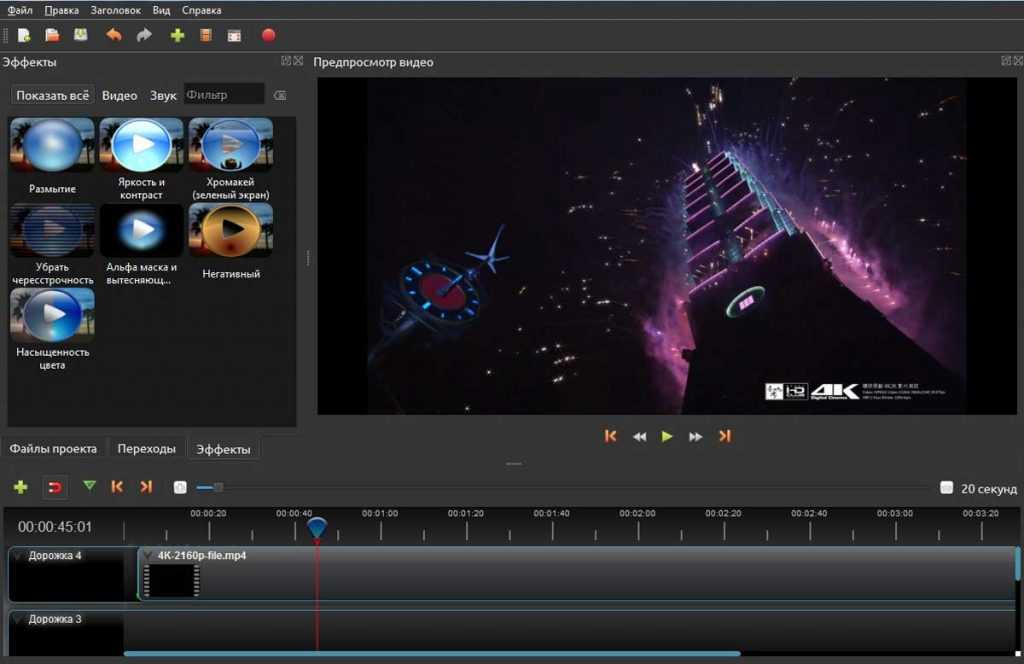
InVideo
Цены: бесплатный план включает водяной знак InVideo. Платные начинаются с 15 долларов в месяц и включают подписку на бесплатный мобильный видеоредактор.
25. DaVinci Resolve
Resolve и Resolve Studio находятся на более дорогой и сложной стороне спектра видеомонтажа. Их часто используют профессиональные монтажники, но более простая версия доступна и обычным пользователям. Помимо поддержки 4K (до 32K в платной версии) , множества эффектов и множества функций редактирования, он обладает надежными инструменты для совместной работы , которые позволяют нескольким людям одновременно работать над одним проектом.
Resolve работает на Windows, Mac и Linux.
Resolve
Цены: Resolve предоставляется бесплатно. Resolve Studio стоит 295 долларов за бессрочную лицензию. Разработчики также продают много оборудования (например, специальные клавиатуры), предназначенного для поддержки их приложений.
Возможности обучающего программного обеспечения для редактирования видео
Итак, теперь, когда вы знаете, что есть у ваших конкурентов, как выбрать правильный набор функций для своего собственного продукта?
Общий подход заключается в том, чтобы начать с минимально жизнеспособного продукта (MVP) — версии, которая содержит наиболее важные функции, а также что-то, что отличает ваше программное обеспечение для редактирования обучающего видео от конкурентов.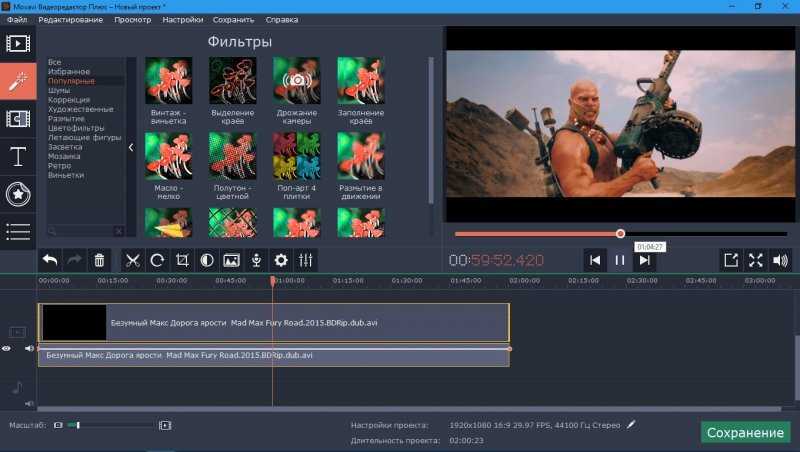
Существует четыре категории функций, которые включает в себя лучшее учебное видео программное обеспечение.
Монтаж видео
- Обрезка. Удаление частей видео в начале и конце. Самый простой вариант нарезки.
- Перестановка кадров. Вырезание деталей и их перемещение.
- Хронология . Визуальное представление видео, позволяющее точно размещать и редактировать эффекты.
- Саундтрек. То же, что и временная шкала, но для звука.
- Накладки . GIF-файлы, текст и статические изображения могут быть размещены поверх видеопотока.
- Интерактивные элементы. Отслеживание объектов и людей и предоставление людям возможности нажимать на них для различных целей (например, для получения дополнительной информации или перехода к другому разделу видео).

- Перетаскивание. Не функция как таковая, а подход, достойный упоминания. Это делает интерфейс более удобным для пользователя.
- Преобразование речи в текст/преобразование текста в речь. Первый вариант помогает автоматически создавать подписи. Второй помогает создавать озвучку.
- Картинка в картинке. Макет, объединяющий два видео, воспроизводимых одновременно. Очень полезно для комментариев, видео реакции и т. д.
- Стандартная библиотека содержимого. Репозиторий с бесплатными видео, изображениями, музыкой, персонажами и другими элементами, которые люди могут захотеть использовать.
Видеозапись
- Видеозапись . Получите отснятый материал и отредактируйте его, не выходя из приложения.
- Звукозапись. Улавливание звуков со встроенного микрофона (чаще для мобильных приложений).

- Создание слайд-шоу. Объединение фотографий с устройства пользователя (или сделанных в данный момент) в слайд-шоу.
- Анимации. Использование готовых персонажей/объектов и заставление их что-то делать.
- Губная синхронизация. Автоматическая подгонка лица персонажа под произносимые слова. Делает презентацию более реалистичной.
Эффекты
- Эффекты перехода. Появление/исчезновение, прокрутка слева/справа и другие эффекты, отмечающие переключение от сцены к сцене.
- Маски дополненной реальности. Наложения дополненной реальности, которые прилипают к лицам людей на видео.
- ЛУЦ. Предустановки цветокоррекции, также известные как «фильтры Instagram».
- Эффекты частиц. Эффекты, в которых используется множество крошечных элементов.
 Они используются, например, для имитации взрывов.
Они используются, например, для имитации взрывов. - Голосовые/звуковые эффекты. Модификации голосов и звуков людей на видео.
- Эффекты скорости. Замедленная съемка, быстрый повтор и т. д.
Технический
- Поддержка разрешения. Возможность записи и/или обработки видео различного разрешения: 1080p, 4K и т.д.
- Поддержка соотношения сторон. Возможность редактировать горизонтальные, вертикальные и квадратные видео с различными соотношениями сторон.
- Опора платформы. Возможность запуска на Windows, Mac, Android и iOS. Облачное программное обеспечение для редактирования обучающих видео может работать практически на любом устройстве с экраном и доступом в Интернет.
Конечно, чем больше функций вы хотите включить, тем более длинным и дорогим окажется ваш продукт. Однако есть способ снизить расходы. Об этом мы расскажем в следующем разделе.
Однако есть способ снизить расходы. Об этом мы расскажем в следующем разделе.
50%-ная экономия затрат на разработку: как SDK/API помогает сократить расходы при создании программного обеспечения для редактирования видео
Вероятно, вы хотите создать лучшее программное обеспечение для редактирования видео для обучающих видео. Но вы можете сделать так много с тем бюджетом, который у вас есть, особенно если у вас нет внешних инвестиций.
Использование готового SDK или API для редактирования видео может помочь вам сократить время выхода на рынок и затраты на разработку — до 50 %. Разработчики Weat использовали существующие функции редактирования видео из SDK и доработали только свои уникальные функции, снизив общие расходы.
С помощью Banuba Video Editor SDK мы можем вдвое сократить наши усилия по разработке, чтобы мы могли больше сосредоточиться на основных бизнес-функциях.
Эш Зариф, технический директор, Weat.
SDK — это программный пакет, который вы можете интегрировать в свой проект в течение недели, часто менее чем за час.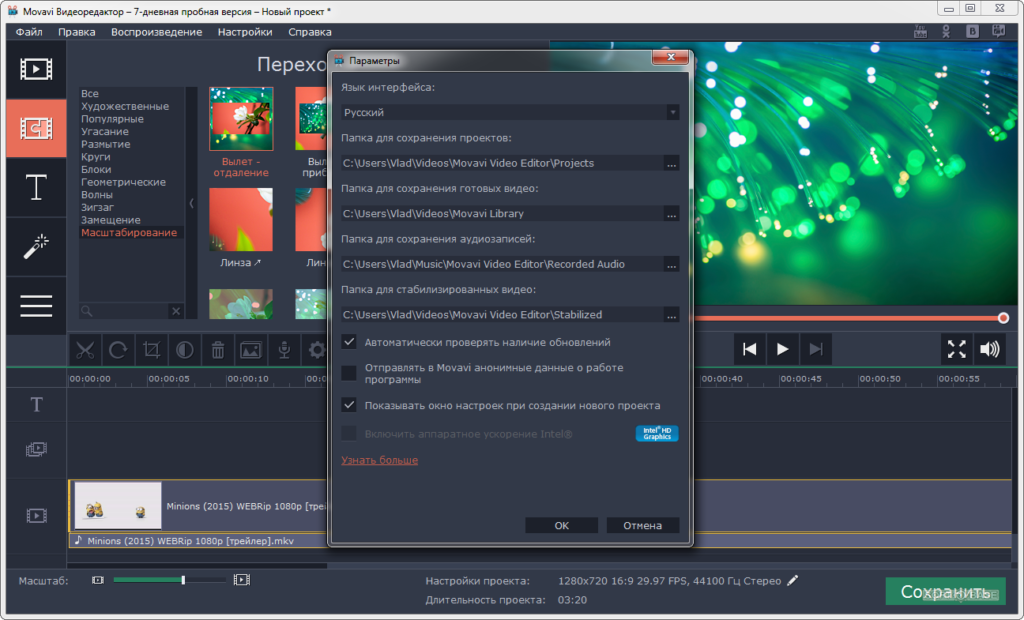 Он уже может выполнять набор функций, таких как обрезка, базовое редактирование звука, добавление эффектов перехода, размещение наложений, создание слайд-шоу и т. д. Это означает, что вам не нужно разрабатывать эти функции самостоятельно.
Он уже может выполнять набор функций, таких как обрезка, базовое редактирование звука, добавление эффектов перехода, размещение наложений, создание слайд-шоу и т. д. Это означает, что вам не нужно разрабатывать эти функции самостоятельно.
API как продукт по существу аналогичен. У него меньше функций, но больше гибкости с пользовательским интерфейсом и другими модификациями.
Примеры функций SDK и API
Это также вопрос меньшего авансового платежа. Чтобы сделать все с нуля, вам понадобится команда разработчиков, которую сложно найти и дорого содержать. Квалифицированные разработчики могут получать зарплату более 100 000 долларов в год, и вам нужно будет нанять нескольких, чтобы увидеть результаты в разумные сроки. Годовая лицензия на SDK стоит гораздо меньше.
Посмотрите, как легко интегрировать обучающее видео с одним из таких SDK и API — в данном случае Banuba Video Editor SDK.
Первым шагом для любой платформы является получение самого SDK и пробного токена для его тестирования.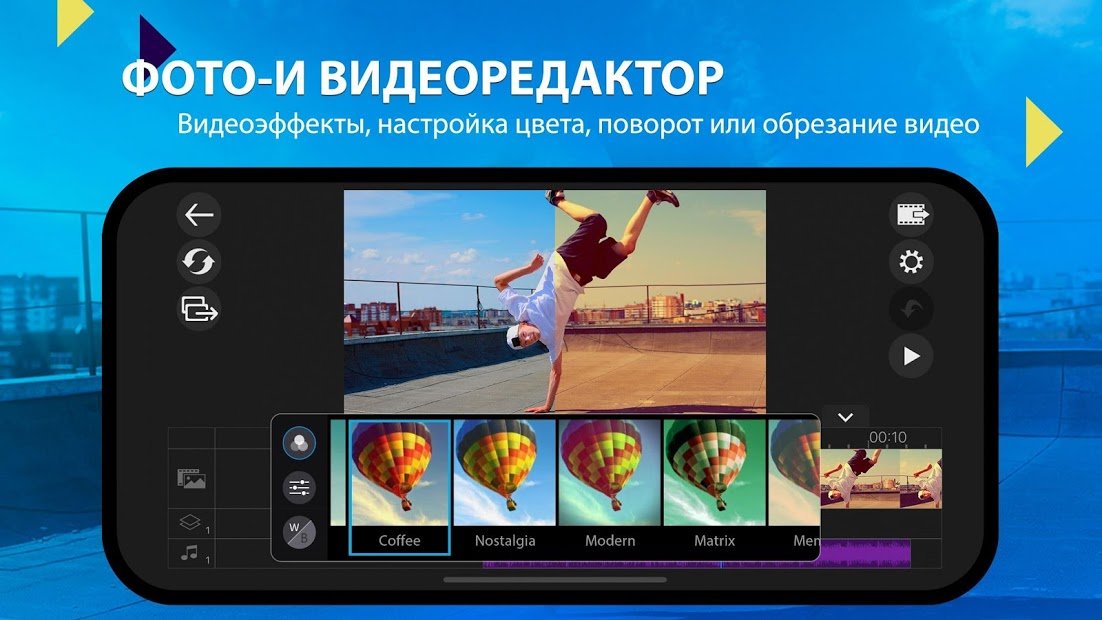 Для этого просто отправьте нам сообщение.
Для этого просто отправьте нам сообщение.
Подробные инструкции можно посмотреть на GitHub.
SDK:
- Android
- iOS
- Флаттер
- Реагировать на родной
API:
- Андроид
- iOS
Почему Banuba Video Editor SDK
Благодаря основным функциям, реализованным в Banuba Video Editor SDK, ваш продукт сможет стать лучшим программным обеспечением для обучения видео быстрее и дешевле. Но причин выбрать его больше:
- Огромное количество и разнообразие эффектов: переходы, AR-маски, наложения текста и GIF, благоустройство, замедленное/рапид и т. д.
- 1000+ эффектов в магазине ассетов;
- Совместимость с кроссплатформенными мобильными фреймворками — дополнительный потенциал экономии времени и средств;
- поддержка FullHD;
- Работает на устройствах, начиная с iPhone 5S и 80% Android.




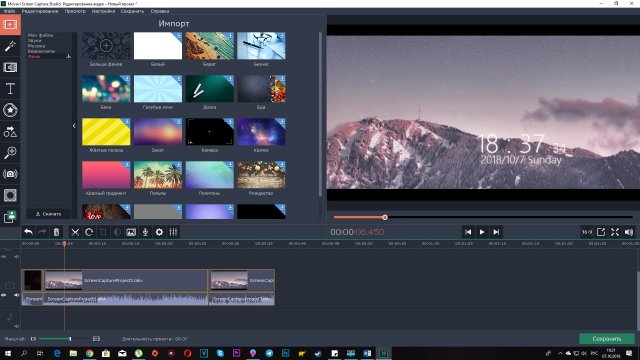
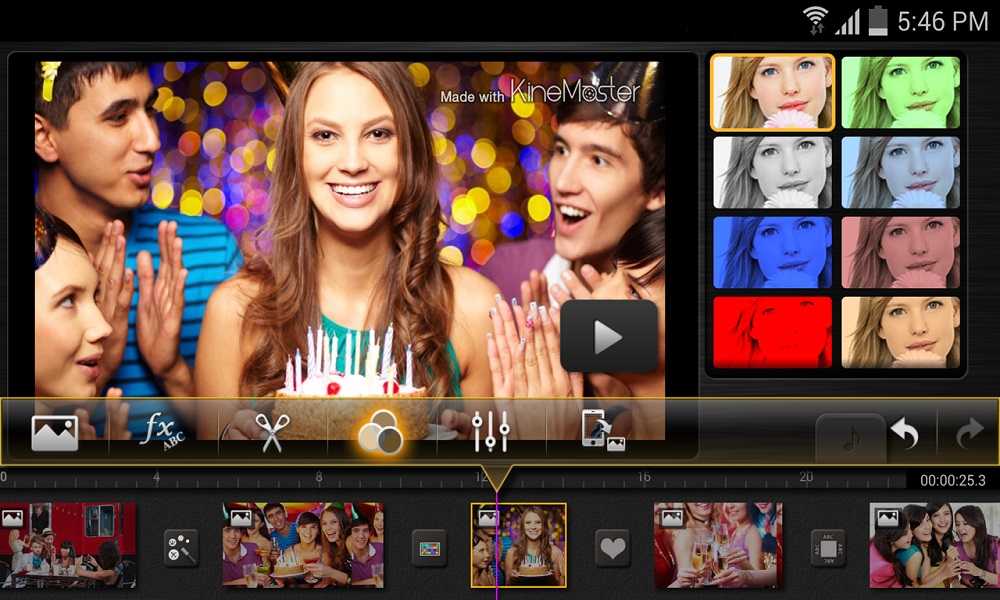
 Скорее всего, людям понравится бесплатный вариант и они захотят далее пользоваться программой.
Скорее всего, людям понравится бесплатный вариант и они захотят далее пользоваться программой.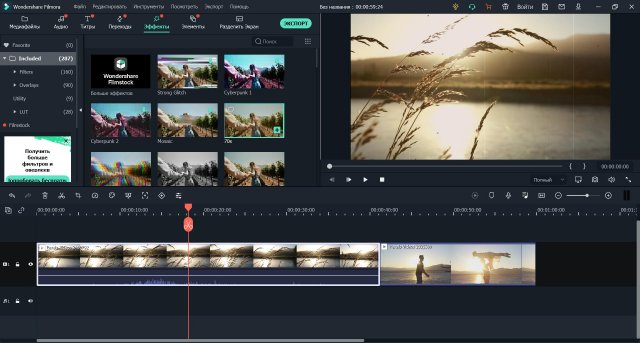
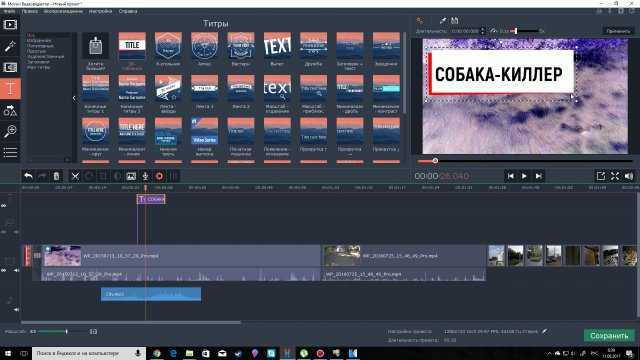
 Они используются, например, для имитации взрывов.
Они используются, например, для имитации взрывов.